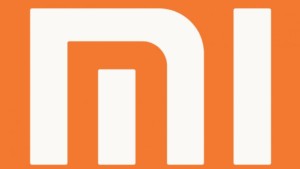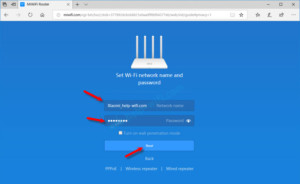Описание и настройка беспроводного маршрутизатора Xiaomi Mi Wifi Router 4C
Сегодня всемирная паутина — Интернет, тесно переплетена с жизнью человека. При помощи него удается узнавать необходимую информацию, общаться с родными и близкими, знакомиться с новыми людьми и даже удаленно выполнять оплачиваемую работу. Из-за большого спроса технологии совершенствуются с колоссальной скоростью. Одним из наиболее востребованных роутеров на отечественном рынке является двухдиапазонный модем Mi Wi-Fi Router 4.
Содержание
Технические характеристики
Прежде чем приобретать маршрутизатор, нужно выяснить, какие задачи будут перед ним поставлены и сможет ли данная модель их выполнить. Технические характеристики:
- Модель оснащена DНСР-сервером.
- Объем внутренней памяти — 128 Мb.
- Объем оперативной памяти — 128 Мb.
- Устройство оснащено внешней несъемной антенной.
- Процессор установлен двухъядерный МТ762iA, 880 Mhz.
- Количество внешних антенн — 4 шт.
- Имеется флеш память.
- Максимально допустимая скорость беспроводного соединения 1167 Мбит/с.
- Веб-интерфейс тоже есть, с его помощью осуществляется настройка роутера перед использованием.
Востребовано устройство благодаря уникальному сочетанию привлекательного дизайна, функциональности и приемлемой стоимости.
К основным недостаткам стоит отнести отсутствие крепежей для фиксации устройства на стене.
Подключение к компьютеру с настройкой пароля на Wi-Fi
Роутер Xiaomi Mi Wi-Fi router 4C реализуется в немного не стандартной комплектации, не прилагается патч-корд — кабель, предназначенный для подключения модема к персональному компьютеру. Многие начинающие пользователи, чтобы не приобретать сетевой кабель, настраивают устройство через Wi-Fi. Предварительно роутер нужно подключить к энергопитанию, то есть в розетку. Далее алгоритм действий следующий:
- Какая бы на ПК ни была установлена операционная система, всегда в правом нижнем углу рабочего стола находится значок беспроводной сети.
- Кликнув на него правой кнопкой мыши, можно увидеть доступные сети. Выбрать незащищенную сеть Xiaomi. К ней нужно подключиться.
- Как только будет произведена аутентификация, на экране монитора отобразится окно с загрузкой первоначальных настроек.
- Далее на экране появится окно-приветствие, где понадобится поставить галочку и кликнуть на кнопку, где все написано китайскими иероглифами. На этом этапе пользователь соглашается с правилами использования.
- Теперь нужно настроить пароль на удаленную точку доступа. В соответствующих формах вводятся придуманный пользователем логин и пароль. Последняя кнопка будет означать сохранение изменений.
В завершении нужно повторно подключиться к удаленной точке доступа, поскольку логин и пароль, используемые по умолчанию, были изменены.
Авторизация
После подключения к сети нужно войти в веб-интерфейс модема Xiaomi WiFi Router 4C. Для этого нужно открыть любой браузер, установленный на ПК, и в адресную строку ввести адрес 192.168.31, в завершении на клавиатуре нажать Enter.
Откроется интерфейс роутера, но для авторизации потребуется ввести логин и пароль, установленный при подключении устройства к компьютеру.
Перевод интерфейса на русский и английский язык
Язык интерфейса, к сожалению, не зависит от локации. Все зависит от прошивки. Большинство устройств имеют прошивку на китайском языке и лишь последние версии маршрутизаторов есть и на английском.
Алгоритм действий следующий:
- Зайти в веб-интерфейс модема через браузер Google Chrome.
- В настройках браузера зайти в раздел расширений и найти «RUMIWIFI».
- После его установки в верхней правой части окна браузера отобразится значок Сяоми. Для активации расширения нужно на него кликнуть и текст интерфейса будет переводиться в автоматическом режиме.
Что касается английского, то для перевода меню усовершенствованных моделей потребуется в меню интерфейса кликнуть на желтую кнопку и из выпадающего списка выбрать «English». Страница после перезагрузки обновится, изменения нужно сохранить.
Настройка пароля
При первичном подключении к ПК логин и пароль были изменены, но если вдруг в процессе эксплуатации эту процедуру приходится повторить, то делается это следующим образом:
- Нажать на кнопку «Setting», далее — «Wi-Fi Setting».
- Во всплывающем окне в соответствующих графах нужно ввести старые, а затем и новые комбинации доступа к удаленной сети.
Изменения нужно обязательно сохранить. После этого для корректной работы устройства рекомендуется перезагрузить роутер и заново подключиться с мобильных устройств, планшетов и ПК.
Настройка PPTP
Для настройки ТТТР на модеме Сяоми нужно сделать следующие действия:
- Зайти в меню интерфейса и кликнуть на раздел «Advanced», далее на круглую кнопку фиолетового цвета «VPN», в завершении «Add Service».
- Во всплывающем списке в строке протоколов нужно выбрать «РРТР».
- В строке, где вводится имя, нужно написать любое слово латинскими буквами, а в строке «Server» указать IP-адрес сервера. Имя пользователя и пароль, соответственно. Все данные должен предоставить местный провайдер. В большинстве случаев вся необходимая информация указана в договоре.
Чтобы все изменения вступили в силу, нужно обязательно сохранить их, нажав на кнопку «Save».
Настройка L2TP
Чтобы осуществить данную манипуляцию, потребуется строго следовать алгоритму:
- Зайти в меню интерфейса и кликнуть на раздел «Advanced», далее на круглую кнопку фиолетового цвета «VPN», в завершении «Add Service».
- Во всплывающем списке выбрать протокол L2ТР.
- В соответствующей графе ввести любое название латинскими буквами. Как и в предыдущем разделе, нужно ввести IP-адрес сервера, имя пользователя и пароль. Короче говоря, всю информацию, предоставляемую провайдером.
Для вступления в силу всех изменений нужно обязательно сохранить их, нажав на кнопку «Save».
Настройка PPPOE
Для произведения настроек РРРОЕ нужно знать, что в отличие от предыдущих протоколов, они находятся отдельно. Для этого потребуется перейти в меню веб-интерфейса и нажать на кнопку «Setting», далее на круглую кнопку сиреневого окраса «Network Setting». В выпадающем списке требуется выбрать соответствующий протокол. В этом случае — РРРОЕ.
В графе под названием «Username» нужно ввести имя пользователя и «Password» пароль, предоставляемый местным провайдером.
Сохранить все изменения, нажав на «Save».
Обновление прошивки
С обновлением прошивки сложностей возникнуть у пользователя не должно.
Для обновления системы потребуется нажать на «Setting», далее кликнуть на желтую круглую кнопочку под названием «Status». В открывшемся окне надо выделить кнопку «UpDate». Для обновления прошивки важно, чтобы устройство было подключено к интернету и была бесперебойная подача электроэнергии.

Сегодня продукция компании Xiaomi стремительно набирает популярность, обусловлено это высоким качеством выпускаемой электроники, функциональностью и приемлемой стоимостью. Покупки совершать рекомендуется в крупных магазинах бытовой техники или у официальных представителей, в противном случае вероятность приобретения подделки существенно возрастает. Нужно убедиться в наличии соответствующих сертификатов качества и гарантийного талона.